Msdownld.tmp: Was ist dieser Ordner und wie kann ich ihn entfernen?
- Haben Sie sich jemals gefragt, wofür msdownld.tmp verwendet wird?
- Wenn ja, wissen Sie Folgendes: Nach Abschluss des IE-Installationsvorgangs gibt es keinerlei Dienstprogramm. Hier erfahren Sie, wie Sie diesen temporären Ordner schnell entfernen und Speicherplatz auf Ihren Festplatten freigeben können.
- Apropos IE, wir haben Sie auf jeden Fall abgedeckt. Schauen Sie sich unseren Internet Explorer Hub an.
- Lesen Sie auch unsere Anleitungen zum Entfernen, um den richtigen Weg zu finden, um hartnäckige Gegenstände von Ihrem PC zu entfernen.
Um verschiedene PC-Probleme zu beheben, empfehlen wir DriverFix: Diese Software hält Ihre Treiber am Laufen und schützt Sie so vor häufigen Computerfehlern und Hardwarefehlern. Überprüfen Sie jetzt alle Ihre Treiber in 3 einfachen Schritten:
- Laden Sie DriverFix herunter (verifizierte Download-Datei).
- Klicken Sie auf Scan starten, um alle problematischen Treiber zu finden.
- Klicken Sie auf Treiber aktualisieren, um neue Versionen zu erhalten und Systemstörungen zu vermeiden.
- DriverFix wurde diesen Monat von 502.095 Lesern heruntergeladen.
Fragen Sie sich, warum Sie msdownld.tmp auf einem Ihrer Laufwerke oder auf mehreren Laufwerken sehen? Keine Sorge, dieser versteckte Ordner ist nicht schädlich für Ihren PC.
Der Ordner msdownld.tmp ist ein temporärer Ordner, der vom Internet Explorer-Installationsprogramm verwendet wird. Der Setup-Vorgang entfernt es nicht, nachdem Internet Explorer aufgrund von Microsoft-Störungen installiert wurde.
Der Inhalt der Datei msdownld.tmp ist jedoch leer, was bedeutet, dass sie harmlos ist.
Wir haben 5 Methoden zusammengestellt, mit denen Sie msdownld.tmp von Ihrem Windows 10-PC entfernen können.
Wie kann ich den Ordner msdownld.tmp löschen?
- Verwenden Sie Ashampoo WinOptimizer
- Aktualisieren Sie den Internet Explorer
- Löschen Sie den Ordner msdownld.tmp
- Führen Sie SFC Scan aus
- Führen Sie die Datenträgerbereinigung aus
1 Verwenden Sie Ashampoo WinOptimizer
Da das IE-Installationsprogramm den leeren Ordner msdownld.tmp nicht entfernt, sobald es seine Arbeit erledigt hat, ist es Ihre Aufgabe, dies zu tun.
Wenn Sie nach einem professionellen Tool suchen, das Ihnen bei dieser Aufgabe hilft, probieren Sie diese Premium-Optimierungssoftware aus.
Vom Entfernen von Junk-Daten, beschädigten temporären Dateien und fehlerhaften Verknüpfungen über das Beheben nutzloser Registrierungseinträge bis hin zum Deaktivieren unnötiger Dienste ist der WinOptimizer Ihr eigener Ressourcen-Booster!
Geben Sie wichtigen Festplattenspeicher frei, erhalten Sie mehr Speicher, genießen Sie schnellere Startzeiten und sorgen Sie mühelos für ein reibungsloseres Windows-Gesamterlebnis.
Schauen wir uns kurz die wichtigsten Funktionen an :
- Umfassendes Dashboard mit wertvollen Details zu Statusaktualisierungen Ihrer temporären Dateien, Registrierung, Dienste oder Datenschutz, alles übersichtlich angeordnet
- Neues SSD-fähiges Defragmentierungs-Tool zur Automatisierung der Laufwerksanalyse und -defragmentierung
- Stellen Sie wertvollen Speicherplatz wieder her, indem Sie redundante temporäre und Protokolldateien sowie überflüssige Registrierungseinträge entfernen
- Sofortige Benachrichtigungen über Ressourcenfresser und aktuelle Daten
- Behebt Ihr System von Junk-Daten und reduziert Unordnung
- Live-Tuner für einen intelligenten Startschub für alle Anwendungen
2 Aktualisieren Sie den Internet Explorer
Das Problem msdownld.tmp tritt aufgrund der Installation von Internet Explorer 6 auf. Dies ist jedoch eine ältere IE-Version.
Aktualisieren Sie Ihren Internet Explorer-Webbrowser mithilfe des Microsoft-Updates, das Sie hier herunterladen können .
Außerdem können Sie Internet Explorer 6 mit IObit Uninstaller hier vollständig deinstallieren und anschließend eine neue Kopie des Internet Explorer-Webbrowsers installieren.
3 Löschen Sie den Ordner msdownld.tmp
Der Ordner msdownld.tmp kann auf Ihrem Windows-PC nicht einfach angezeigt werden, da er zur Kategorie der versteckten Dateien gehört.
Um den Ordner zu löschen, müssen Sie die Anzeige versteckter Dateien aktivieren und anschließend den Ordner msdownld.tmp löschen. So geht’s:
- Gehen Sie zu Start> Computer
- Klicken Sie unter Windows 10 auf Anzeigen und aktivieren Sie dann Versteckte Elemente (für frühere Versionen klicken Sie oben links auf Organisieren und wählen Sie Ordner und Suchoptionen aus ).
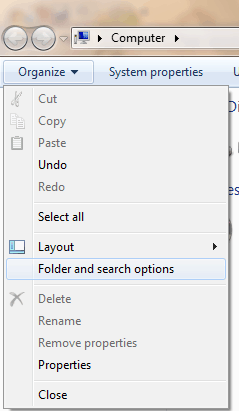
- Klicken Sie auf die Registerkarte Ansicht, wählen Sie Versteckte Dateien, Ordner und Laufwerke anzeigen und deaktivieren Sie dann Dateierweiterungen für bekannte Dateitypen ausblenden.
![Msdownld.tmp: Was ist dieser Ordner und wie kann ich ihn entfernen?]()
- Klicken Sie auf Übernehmen und wählen Sie dann OK.
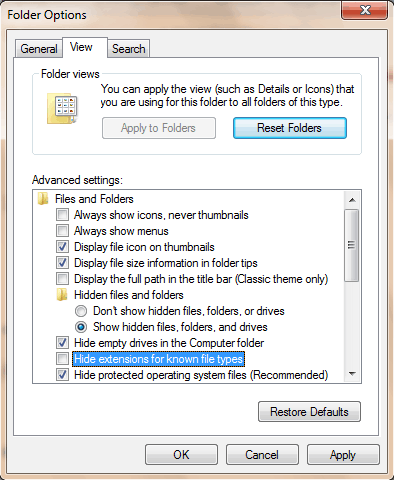
- Geben Sie nun msdownld.tmp in die Suchleiste ein (in der oberen rechten Ecke).
- Klicken Sie mit der rechten Maustaste auf den Ordner tmp und wählen Sie Löschen. Befolgen Sie die Anweisungen, um die Ordner msdownld.tmp zu löschen.
4 Führen Sie System File Check Scan aus
Eine andere Möglichkeit, den temporären Ordner msdownld.tmp zu entfernen, besteht darin, eine Systemdateiprüfung durchzuführen. Mit SFC können temporäre Dateien gescannt, überprüft und entfernt werden.
Gehen Sie folgendermaßen vor, um einen SFC-Scan auf Ihrem Windows-PC auszuführen:
- Gehen Sie zum Startmenü und geben Sie cmd ein. Klicken Sie mit der rechten Maustaste auf das Eingabeaufforderungssymbol und klicken Sie auf Als Administrator ausführen. Klicken Sie auf Ja, um die UAC-Eingabeaufforderung zu akzeptieren.
![Msdownld.tmp: Was ist dieser Ordner und wie kann ich ihn entfernen?]()
- Geben Sie außerdem in der Eingabeaufforderung cmd SFC ein und drücken Sie die Eingabetaste.
- Geben Sie nun / scannow ein und drücken Sie die Eingabetaste.
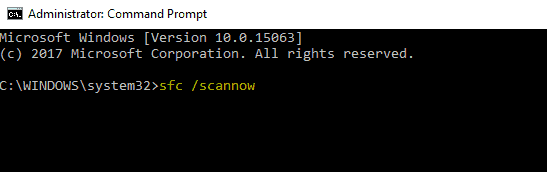
- Starten Sie abschließend Ihren Windows-PC neu und starten Sie die Anwendung erneut.
5 Führen Sie die Datenträgerbereinigung aus
Darüber hinaus können Sie auf Ihrem Windows-PC auch eine Datenträgerbereinigung ausführen, um das Problem mit temporären Ordnern zu beheben. Disk Cleanup ist ein Windows-Dienstprogramm, das die Anzahl unnötiger Dateien auf Ihrer Festplatte reduziert, um Speicherplatz freizugeben.
Außerdem werden temporäre Dateien entfernt, der Papierkorb geleert und unerwünschte Systemdateien entfernt. So führen Sie die Datenträgerbereinigung aus:
- Gehen Sie zu Start> Type Disk Cleanup und drücken Sie die Eingabetaste.
![Msdownld.tmp: Was ist dieser Ordner und wie kann ich ihn entfernen?]()
- Warten Sie, bis die Festplatte bereinigt ist, um Ihre Laufwerke zu scannen.
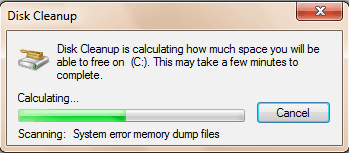
- Aktivieren Sie nach dem Scannen das Kontrollkästchen Temporäre Dateien und klicken Sie zum Löschen auf OK.
![Msdownld.tmp: Was ist dieser Ordner und wie kann ich ihn entfernen?]()
- Wählen Sie Dateien löschen, um fortzufahren.
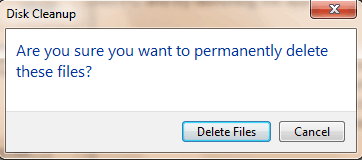
Hier sind die Korrekturen, mit denen Sie den Ordner msdownld.tmp auf Ihrem Windows-PC löschen können. Teilen Sie uns Ihre Erfahrungen mit der Fehlerbehebung über den Kommentarbereich unten mit.
Anmerkung des Herausgebers: Dieser Beitrag wurde ursprünglich im April 2019 veröffentlicht und seitdem im Juli 2020 überarbeitet und aktualisiert, um Frische, Genauigkeit und Vollständigkeit zu gewährleisten.





